ファイルを圧縮・解凍するソフト「7-Zip」について、端末にセットアップする機会があったので構築の手順をまとめました。
ということで、今回は圧縮・解凍ソフト「7-Zip」の構築手順をご紹介いたします。
圧縮・解凍ソフト「7-Zip」について

圧縮・解凍とは?
ファイルやフォルダのサイズ(容量)を小さくしたりすることを圧縮といい、その圧縮されたファイルを元に戻すことを解凍といいます。
PCを使った仕事をしている多くの方は、圧縮・解凍をする機会があるんじゃないかなと思います。
圧縮・解凍ソフトとは?
圧縮・解凍ソフトとは、その名の通りでファイルやフォルダを圧縮・解凍する専用のソフトです。
圧縮・解凍はWindowsの標準機能として搭載されているので、基本的に専用ソフトを使う必要はありませんが、ファイルサイズが大きい場合やパスワード付きファイルを操作など、Windowsの標準機能だけでは対応しきれない場合があります。
特に重要なファイルにパスワードをかけるといったことは往々にしてありますので、業務において圧縮・解凍ソフトは重要なソフトです。
7-Zipとは?
7-Zipとは、圧縮・解凍を行うためのオープンソースのフリーソフトウェアです。
「Lhaplus」や「PeaZip」など有名な圧縮・解凍ソフトに並び、多くの方に利用されている実績のあるフリーソフトウェアです。
難しい設定は不要でインストールは数秒で終わり、圧縮・解凍の操作も直観的にわかるので誰にでも簡単に扱えるのが特徴です。
「7-Zip」のダウンロード
以下の手順に従い7-Zipをインストールしていきます。
- 7-Zipのダウンロード
- ダウンロードの確認
7-Zipのダウンロード
7-Zipは公式サイトから無料でダウンロードができます。
無料ダウンロードはここ>>7-Zip公式サイト
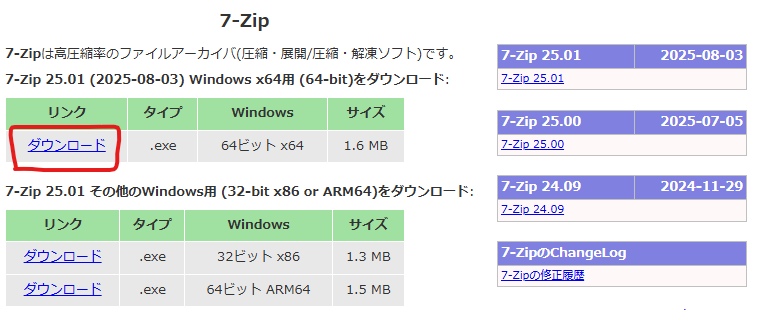
今回はWindowsの64ビット端末にインストールするため上の赤枠を選択します。
ここはご自身の環境に合わせてインストーラーを選んでください。
ダウンロードの確認
以下のようなexeファイルが入手できていればダウンロード完了です。
※ファイル名はバージョンによって異なるため多少差異あり。
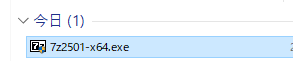
「7-Zip」のインストール
以下の手順に従い7-Zipをインストールしていきます。
- インストーラーを起動
- インストールを実行
- インストールの確認
インストーラーを起動
先ほどダウンロードしてきたexeファイルをダブルクリック、もしくは選択した状態でEnterキー押下でインストーラーを起動します。
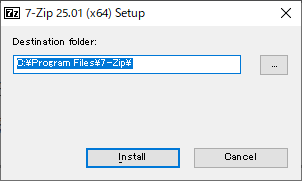
実行する際に「この不明な発行元からアプリがデバイスに変更を加えることを許可しますか?」と警告が表示された場合はOKで問題ありません。
インストールを実行
インストール開始
「Install」をクリックします。
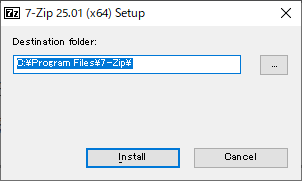
インストール完了
ステータスバーが最右まで進み「Close」ボタンが活性化したらインストール完了です。
「Close」をクリックします。
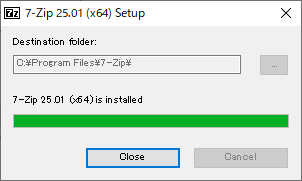
インストールの確認
無事にインストールされているか確認します。
インストール確認
「設定 > アプリ > アプリと機能」からインストール済のアプリに「7-Zip」があれば無事にインストール成功です。
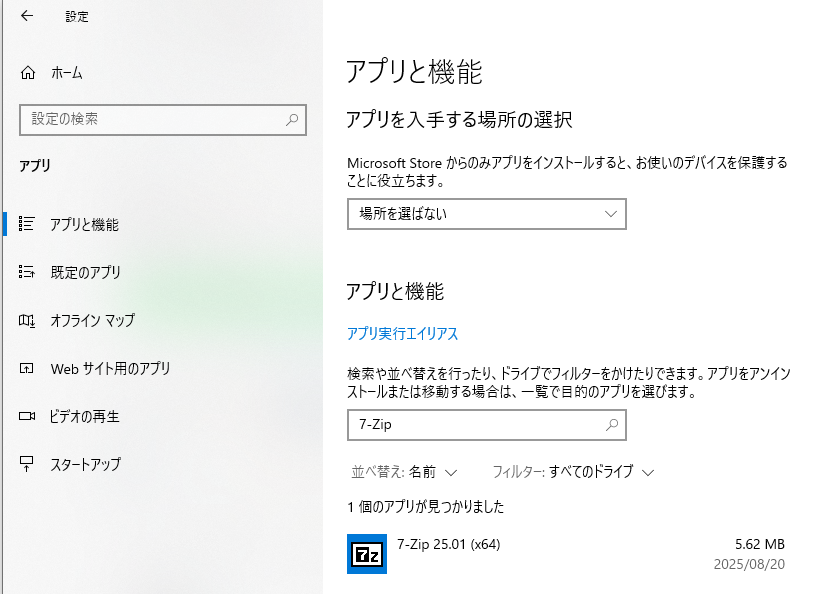
試しに圧縮と解凍をしてみる
インストールも無事終了したので、操作方法の確認がてら試しに圧縮と解凍をしてみます。
▼お試し用のファイルはこちら。
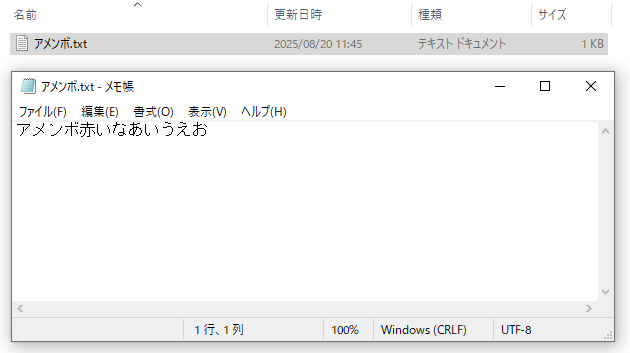
圧縮
圧縮にはアーカイブ形式(zipや7z等)やパスワード有無などの細かい設定をすることができますが、今回はお試しに圧縮したいだけなので、何も設定はせずデフォルトで圧縮したいと思います。
圧縮実行
アメンボ.txtを右クリックし「7-Zip」>「圧縮」をクリックします。
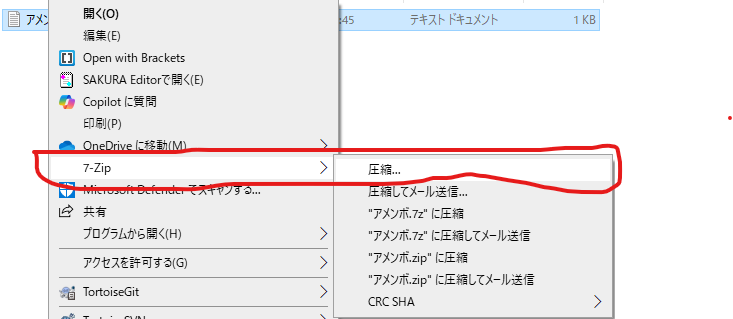
圧縮設定
圧縮する際にアーカイブ形式(zipや7z等)やパスワード有無を設定することができます。また圧縮先と圧縮後のファイル名も指定ができるので、必要に応じて変更が可能です。
今回は何もせずそのまま圧縮したいので、設定変更せずに「OK」をクリックします。
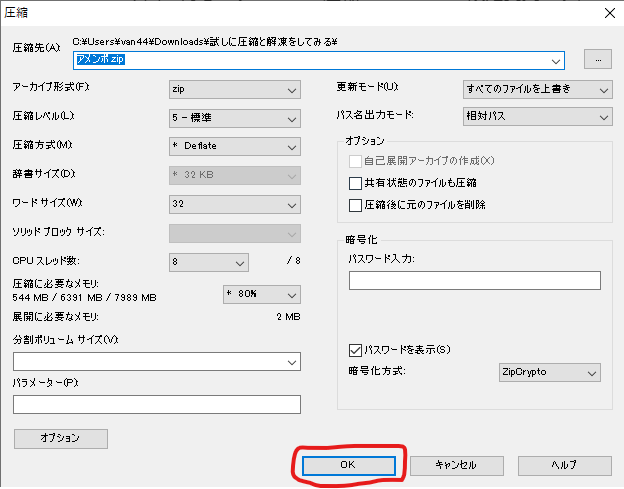
圧縮完了
アメンボ.txtと同じディレクトリに圧縮ファイル「アメンボ.zip」が作成されました。
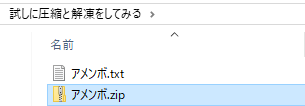
解凍
先ほど圧縮した「アメンボ.zip」を解凍したいと思います。
圧縮ファイルの展開
アメンボ.zipを右クリックし「7-Zip」>「ここに展開」をクリックします。
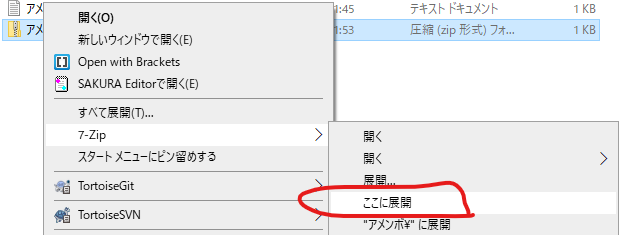
出力先に名前が同じのファイルが存在していると確認ダイアログが表示されます。今回は上書きさせないため「自動的に名前を変更」をクリックします。
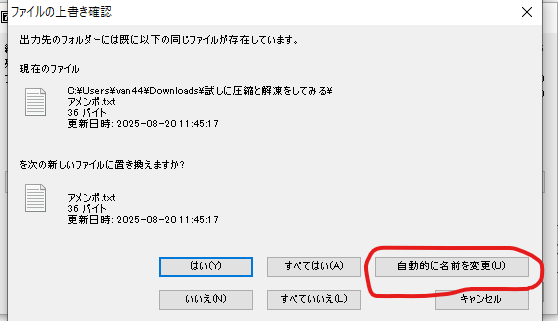
解凍したファイルを確認
アメンボ.zipが解凍され、中に入っていたファイルが出力されていることを確認。
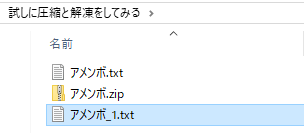
解凍したファイルがちゃんと開けて文章が読めることを確認。
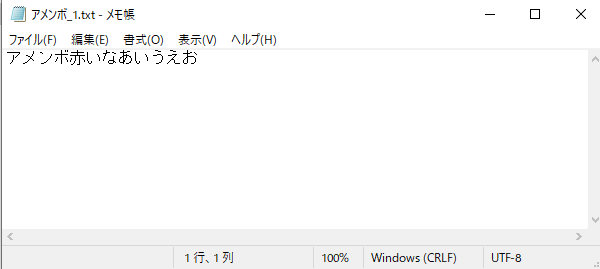
さいごに
以上、圧縮・解凍ソフト「7-Zip」の環境構築(ダウンロードとインストール)でした。
基本的なPC操作ができる方には特段難しい作業はないですが、不慣れな方はソフトのインストール等の環境構築は中々大変です。
この記事がそんな方の助けになればいいなと思います。

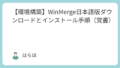

コメント